Come forzare la scrittura in maiuscolo in una casella di testo?
In Excel, possiamo convertire rapidamente il testo minuscolo in maiuscolo all'interno di una cella utilizzando la funzione MAIUSC, ma avete mai provato a forzare il testo inserito a essere in maiuscolo in una casella di testo? In questo articolo, vi presenterò un semplice codice per portare a termine questo compito.
Forzare la scrittura in maiuscolo in una casella di testo con il codice VBA
 Forzare la scrittura in maiuscolo in una casella di testo con il codice VBA
Forzare la scrittura in maiuscolo in una casella di testo con il codice VBA
Per forzare l'inserimento del testo in maiuscolo in una casella di testo, il seguente codice VBA potrebbe esservi utile:
1. Innanzitutto, inserite la casella di testo facendo clic su Sviluppatore > Inserisci > Casella di Testo (Controllo ActiveX), quindi disegnate una casella di testo come necessario, vedere lo screenshot:

2. Dopo aver inserito la casella di testo, fateci clic con il tasto destro e selezionate Visualizza Codice dal menu contestuale per aprire la finestra Microsoft Visual Basic for Applications, quindi sostituite il codice originale con il seguente codice VBA nel modulo vuoto:
Codice VBA: Forza il testo a essere in maiuscolo nella casella di testo:
Private Sub TextBox1_Change()
TextBox1.Text = UCase(TextBox1.Text)
End Sub

3. Quindi salvate e chiudete la finestra del codice, ed uscite dalla modalità Progettazione; ora, quando digitate del testo nella casella di testo, verrà forzato ad essere inserito in maiuscolo, vedere lo screenshot:
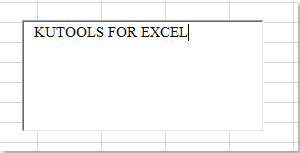
I migliori strumenti per la produttività in Office
Potenzia le tue competenze in Excel con Kutools per Excel e sperimenta un'efficienza mai vista prima. Kutools per Excel offre oltre300 funzionalità avanzate per aumentare la produttività e farti risparmiare tempo. Clicca qui per ottenere la funzione di cui hai più bisogno...
Office Tab porta le schede su Office e rende il tuo lavoro molto più semplice
- Abilita la modifica e lettura a schede in Word, Excel, PowerPoint, Publisher, Access, Visio e Project.
- Apri e crea più documenti in nuove schede della stessa finestra invece che in nuove finestre.
- Aumenta la produttività del50% e riduce centinaia di clic del mouse ogni giorno!
Tutti gli add-in Kutools. Un solo programma di installazione
La suite Kutools for Office include add-in per Excel, Word, Outlook & PowerPoint più Office Tab Pro, ideale per i team che lavorano su più app di Office.
- Suite tutto-in-uno — Add-in per Excel, Word, Outlook & PowerPoint + Office Tab Pro
- Un solo programma di installazione, una sola licenza — configurazione in pochi minuti (pronto per MSI)
- Funzionano meglio insieme — produttività ottimizzata su tutte le app Office
- Prova completa30 giorni — nessuna registrazione, nessuna carta di credito
- Massimo risparmio — costa meno rispetto all’acquisto singolo degli add-in